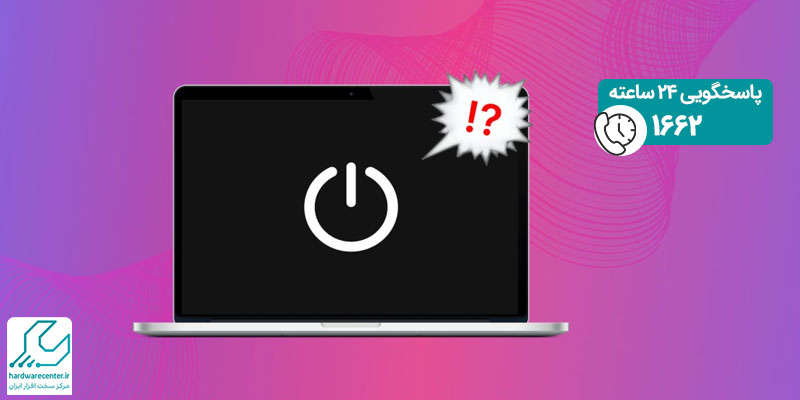مک بوک به عنوان یکی از دستگاه های قدرتمند و محبوب شرکت اپل، نیاز به دقت و توجه در راه اندازی اولیه دارد. کاربران جدید ممکن است از چالش های مختلفی برخوردار شوند، بنابراین تسلط بر مراحل راه اندازی مک بوک نه تنها تجربه کاربری را بهبود می بخشد، بلکه از بروز مشکلات احتمالی جلوگیری می کند. آشنایی با تنظیمات اولیه و راه اندازی مک بوک می تواند استفاده بهینه از قابلیت های این دستگاه پیشرفته را تضمین کند. در ادامه، مراحل کامل و دقیق را برای راه اندازی لپ تاپ اپل ارائه می دهیم.

مراحل راه اندازی ابتدایی مک بوک
شروع به کار با مک بوک و اتصال به منبع تغذیه
اولین گام برای راه اندازی مک بوک، اتصال دستگاه به منبع تغذیه است. مک بوک را از بسته بندی خارج کرده و آداپتور آن را به پریز برق متصل کنید. با توجه به قدرت و کارایی بالای مک بوک، بهتر است همیشه قبل از استفاده آن را به طور کامل شارژ کنید. از کابل و شارژر اصلی استفاده کنید تا طول عمر باتری افزایش یابد.
سپس دکمه پاور را برای روشن کردن مک بوک فشار دهید. اگر مک بوک شما تازه خریداری شده، پس از روشن کردن، به طور خودکار صفحه خوش آمدگویی ظاهر می شود. اینجا، باید زبان و منطقه زمانی مناسب را انتخاب کنید. برای کاربران ایرانی، انتخاب زبان فارسی و منطقه زمانی تهران بهترین گزینه است. این انتخاب ها روی نمایش محتوا و تنظیمات ساعت سیستم تأثیر می گذارد.
تنظیمات اولیه راه اندازی مک بوک و انتخاب شبکه اینترنت
برای ادامه روند راه اندازی مک بوک، به یک اتصال اینترنتی نیاز دارید. صفحه ای برای انتخاب شبکه وای فای ظاهر میشود. از لیست شبکه های موجود، شبکه وای فای خود را انتخاب کرده و رمز عبور آن را وارد کنید. اتصال به اینترنت در این مرحله ضروری است، چرا که بسیاری از فرآیندهای راه اندازی و به روزرسانی سیستم به اینترنت نیاز دارند. اگر امکان اتصال به وای فای ندارید، مک بوک را با کابل به مودم متصل کنید.
اتصال صحیح به اینترنت موجب می شود مک بوک بتواند تنظیمات جدید را از سرورهای اپل دریافت کند. اگر تنظیمات اینترنت به درستی انجام نشود، در مراحل بعدی با خطا مواجه خواهید شد. پس از اتصال موفق، پیامی مبنی بر تایید این مرحله دریافت می کنید. همچنین می توانید مطمئن شوید که مک بوک شما از شبکه امنی استفاده می کند و حریم خصوصی شما حفظ شده است.
چرا پیکربندی حساب کاربری اپل در راه اندازی مک بوک مهم است
یکی از مهم ترین مراحل راه اندازی مک بوک، ایجاد یا وارد کردن حساب کاربری اپل (Apple ID) است. با داشتن Apple ID، امکان دسترسی به فروشگاه اپل (App Store)، سرویس آی کلاد (iCloud)، پیام ها و دیگر سرویس های اپل فراهم می شود. اگر قبلا حساب اپل دارید، اطلاعات ورود خود را وارد کنید. در غیر این صورت، می توانید یک حساب جدید ایجاد کنید.
برای ثبت یک Apple ID جدید، آدرس ایمیل، یک رمز عبور قوی و برخی اطلاعات شخصی را وارد کنید. دقت کنید که این اطلاعات به درستی و با دقت وارد شوند، چون در آینده برای بازگرداندن اطلاعات یا استفاده از سرویس های امنیتی اپل نیاز خواهید داشت. پس از وارد کردن اطلاعات، از شما خواسته می شود تا تنظیمات آی کلاد را پیکربندی کنید. فعال سازی آی کلاد به ذخیره سازی ایمن اطلاعات و دسترسی آسان به آن ها از هر دستگاه اپلی کمک می کند.
مدیریت داده ها و تنظیمات آی کلاد در راه اندازی مک بوک
پس از وارد کردن Apple ID، مک بوک پیشنهاد می دهد که اطلاعات خود را با آی کلاد همگام کنید. آی کلاد فضایی است که به کاربران اپل اجازه می دهد داده های خود مانند عکس ها، اسناد و یادداشت ها را به صورت آنلاین و امن ذخیره کنند. در این مرحله، می توانید مشخص کنید که کدام داده ها در آی کلاد ذخیره شوند. ذخیره سازی در آی کلاد به شما امکان می دهد در صورت گم شدن یا خراب شدن مک بوک، اطلاعات را بازیابی کنید.
بهتر است گزینه پشتیبان گیری خودکار را فعال کنید. این گزینه به مک بوک دستور می دهد که به طور مرتب از اطلاعات شما نسخه پشتیبان تهیه کند. اگر فضای ذخیره سازی آی کلاد محدود است، می توانید بسته های اضافی خریداری کنید. به یاد داشته باشید که تنظیمات آی کلاد را با دقت پیکربندی کنید، چون در آینده برای دسترسی سریع به اطلاعاتتان ضروری خواهد بود.
سفارشی سازی تنظیمات و راه اندازی لپ تاپ اپل
پس از پیکربندی آی کلاد، به صفحه ای هدایت می شوید که در آن می توانید تنظیمات مک بوک را شخصی سازی کنید. این شامل تنظیمات نمایشگر، صدا، اعلان ها و امنیت می شود. بهتر است روشنایی صفحه را بر اساس نور محیط تنظیم کنید تا چشمان شما خسته نشود. بخش صدا را نیز بر اساس نیاز شخصی خود تغییر دهید.
همچنین گزینه هایی برای مدیریت اعلان ها وجود دارد. با مراجعه به تنظیمات اعلان ها، می توانید مشخص کنید که کدام برنامه ها اجازه ارسال اعلان داشته باشند. این کار به شما کمک میکند تا مک بوک را از پیام های ناخواسته محافظت کنید. اگر امنیت برایتان اهمیت دارد، فعال سازی سیستم شناسایی اثر انگشت (Touch ID) یا رمز عبور قوی را پیشنهاد می کنیم.
نصب نرم افزارهای ضروری و راه اندازی لپ تاپ اپل
مک بوک بدون نرم افزارهای کاربردی، کارایی زیادی ندارد. پس از اتمام تنظیمات اولیه، به سراغ نصب نرم افزارهای مورد نیاز بروید. مرورگرهای اینترنت، برنامه های ویرایش متن، ابزارهای طراحی و برنامه های ارتباطی از مهم ترین نرم افزارها هستند. برای دانلود این برنامه ها، به فروشگاه اپ استور (App Store) مراجعه کنید.
حتما نرم افزارهای مورد اعتماد و امن را نصب کنید تا از ویروس ها و بدافزارها در امان بمانید. همچنین، مک بوک قابلیت نصب نرم افزارهای مختلف را از منابع خارجی ندارد، مگر اینکه تنظیمات خاصی را فعال کنید. اگر قصد نصب نرم افزارهایی را دارید که در اپ استور موجود نیستند، باید تنظیمات امنیتی مک بوک را تغییر دهید. با این حال، این کار را با احتیاط انجام دهید تا از خطرات امنیتی جلوگیری شود.
تنظیمات نهایی و بهینه سازی عملکرد
در پایان فرآیند راه اندازی مک بوک، می توانید تنظیمات نهایی را برای بهینه سازی عملکرد دستگاه اعمال کنید. به قسمت System Preferences رفته و گزینه های پیشرفته تر را بررسی کنید. مدیریت حافظه و تنظیمات باتری از مهم ترین بخش های این قسمت هستند. اگر قصد دارید از مک بوک به طور مداوم استفاده کنید، تنظیمات صرفه جویی در مصرف باتری را فعال کنید.
به روزرسانی سیستم عامل مک بوک نیز اهمیت بالایی دارد. برای این کار به بخش Software Update بروید و در صورت موجود بودن نسخه جدید، آن را نصب کنید. این کار نه تنها امنیت دستگاه را بالا می برد، بلکه باعث بهبود عملکرد آن می شود. همیشه اطمینان حاصل کنید که مک بوک به روز است تا از مشکلات احتمالی جلوگیری شود.